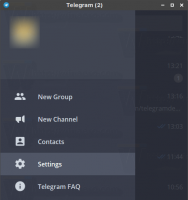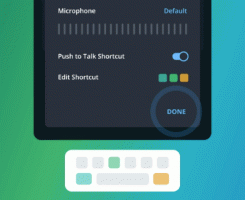Gadget desktop dan bilah sisi untuk Windows 10

Banyak orang termasuk saya masih menyukai gadget desktop yang diperkenalkan di Windows Vista. Mereka dihapus sepenuhnya di Windows 8 yang membuat banyak orang tidak senang. Microsoft ingin mendorong ubin langsung sebagai penggantinya dan oleh karena itu mereka mengklaim Gadget sebagai tidak aman, sama seperti mereka mendorong aplikasi Store di atas aplikasi Desktop. Jika Anda tidak dapat membayangkan Desktop tanpa gadget favorit Anda, berikut adalah cara mendapatkannya kembali di Windows 10. Ikuti saja tutorial singkat ini.
- Kunjungi GadgetsRevived dan dapatkan penginstal dari halaman berikut: Unduh Bilah Sisi.
- Ikuti wizard pengaturan, ini akan membawa Anda melalui beberapa langkah sederhana.
- Tutup wizard pengaturan, dan klik kanan desktop. Item Gadget akan ada di sana.
- Tambahkan gadget favorit Anda atau unduh lebih banyak dari Gadget Galeri gadget desktop yang dihidupkan kembali.
Kamu selesai. Menikmati.
Masalah Dikenal
- Karena perubahan yang dilakukan pada Desktop Window Manager dan Aero di Windows 10, jendela Gadget utama terlihat agak aneh:
Setengah bagian dari jendela 'Tambahkan gadget' diredupkan, namun, yang lainnya berfungsi dengan baik. - Untuk pengguna dengan pengaturan DPI khusus, beberapa gadget mungkin terlihat rusak. Berikut ini adalah solusinya: Tampilan gadget rusak di Windows 8.1 atau Windows 7 dengan IE11. Ini berlaku untuk Windows 10 juga.
Itu dia. Mungkin Microsoft akan menyadari bahwa menghapus Gadget bukanlah ide yang baik, mirip dengan menghapus Start Menu dan secara resmi mengaktifkannya kembali.